휴대폰 또는 PC에서 줌 프로필 사진을 제거하는 방법

Zoom 프로필 사진을 제거하는 방법과 그 과정에서 발생할 수 있는 문제를 해결하는 방법을 알아보세요. 간단한 단계로 프로필 사진을 클리어하세요.
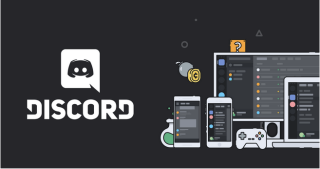
당신의 혈관이 게임 DNA로 분출하고 있다면, 우리는 당신이 이미 "Discord"라는 용어를 알고 있다고 확신합니다. Discord 는 음성, 영상 또는 문자를 통해 다른 회원과 소통할 수 있는 게이머를 위한 궁극적인 목적지입니다. Discord에서 친구 그룹과 연결하고 비디오 게임에서 음악, 예술 또는 공유 관심사에 이르기까지 좋아하는 주제에 대해 이야기할 수 있습니다.
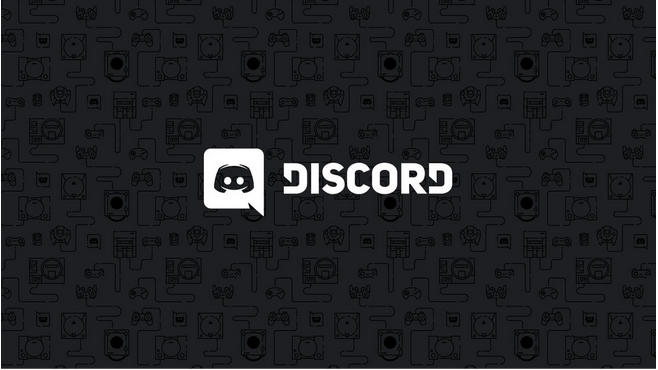
이미지 출처: 데이터 과학을 향하여
이전에 Discord는 주로 게이머가 사용했지만 시간이 지남에 따라 Discord는 이 디지털 플랫폼이 기업, 암호화 투자자 및 기타 커뮤니티에서도 사용되는 곳으로 다양해졌습니다. Skype와 마찬가지로 Discord는 완전히 새로운 세계를 탐험할 수 있는 사람이나 커뮤니티에 더 가까이 다가갈 수 있는 채팅 응용 프로그램에 가깝습니다. 그리고 가장 좋은 부분이 무엇인지 아십니까? Discord는 또한 Facebook, YouTube, Spotify, Reddit, Steam 등을 포함한 다른 계정을 연결할 수 있는 인앱 통합을 제공하여 Discord 서버의 데이터를 직접 동기화할 수 있습니다.
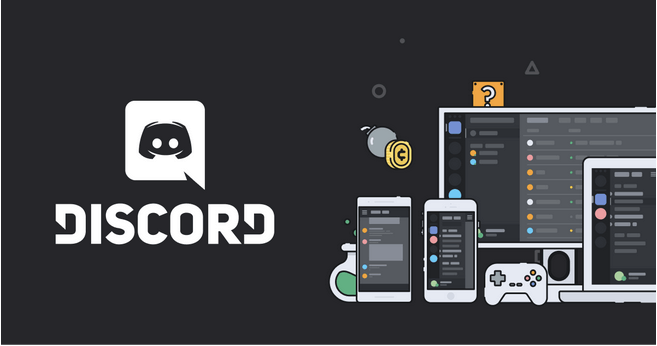
이미지 출처: 디스코드
계속 진행하기 전에 Discord에 대해 더 알고 싶습니다. 이 링크를 방문하십시오 .
따라서 이미 Discord를 사용 중이든 새 계정을 만들 계획이든 상관없이, 이 서비스를 최대한 활용하면서 이 최고의 채팅 플랫폼을 최대한 활용할 수 있는 많은 Discord 팁과 트릭이 있습니다.
시작하자.
알림 관리
Discord는 통합 플랫폼에서 수백만 명의 사용자를 연결합니다. 예, 시스템 화면 전체를 기어다니는 엄청난 알림을 받을 준비를 하십시오. 여기 당신이해야 할 일이 있습니다. Discord 계정의 알림을 관리하려면 서버 이름을 마우스 오른쪽 버튼으로 클릭한 다음 "알림 설정"을 선택하세요.
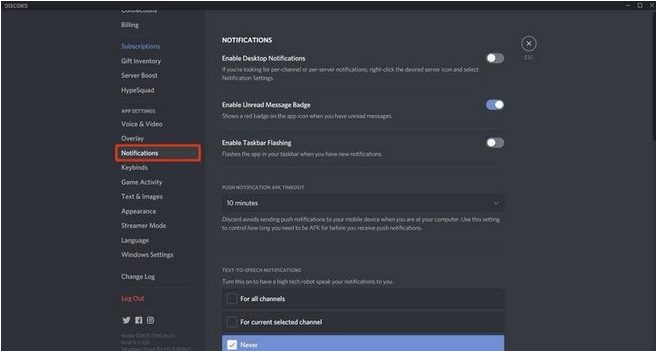
이미지 출처: 비즈니스 인사이더
모든 종류의 메시지 알림 및 경고를 음소거하려면 "테스트 서버 음소거" 옵션을 활성화하십시오. 누군가 "@" 태그로 명시적으로 언급할 때만 경고를 받게 됩니다.
더 읽어보기: 서버를 향상시키는 10가지 최고의 Discord 봇
키보드 단축키
이미지 출처: 레딧
Discord에서 채팅하는 것은 매우 압도적일 수 있습니다. 다양한 키보드 단축키를 사용하여 채팅 간에 전환하거나 다른 작업을 수행하는 데 완벽하게 제어할 수 있습니다. 짧은 시간 안에 Discord Pro를 만들 수 있는 몇 가지 키보드 단축키는 다음과 같습니다.
전화 받기: Control + Enter.
서버 간 전환: Control + Alt + Up/Down 키.
채널 간 전환: Alt + 위/아래
읽지 않은 가장 오래된 메시지에 도달: Shift + Page Up
또한 읽기: Discord 계정을 삭제하는 방법
푸시 투 토크(우선)
Discord에 우선 발언자를 설정할 수 있는 기능이 있다는 것을 알고 계셨습니까? 우선 발언자의 도움으로 그룹의 다른 구성원이 귀하의 목소리를 쉽게 들을 수 있습니다. 우선 발언자를 설정하면 내 목소리가 더 잘 들리고 다른 그룹 구성원의 볼륨은 자동으로 낮아져 방해받지 않고 한 번에 내 메시지를 들을 수 있습니다. 이 기능을 사용하려면 서버 설정> 역할로 이동하여 역할을 선택하고 "우선 발언자" 옵션을 활성화하십시오.
전문가 팁: 우선 스피커를 사용하기 전에 이 작업을 지원하기 위해 푸쉬 투 토크 키바인드를 설정했는지 확인하십시오.
Discord 봇 사용
이미지 출처: MUS 팁
Discord Bots는 채팅 경험을 완전히 새로운 차원으로 끌어올릴 수 있습니다. Discord 봇의 도움으로 음악 재생, 밈 보내기, 설문 조사 등 다양한 기능을 사용할 수 있습니다. 서버의 관리자인 경우 채팅방에 여러 봇을 추가하고 그룹의 다른 구성원과 함께 혜택을 누릴 수 있습니다.
더 읽어보기: Discord를 위한 최고의 보이스 체인저 앱
닉네임으로 창의력을 발휘하세요
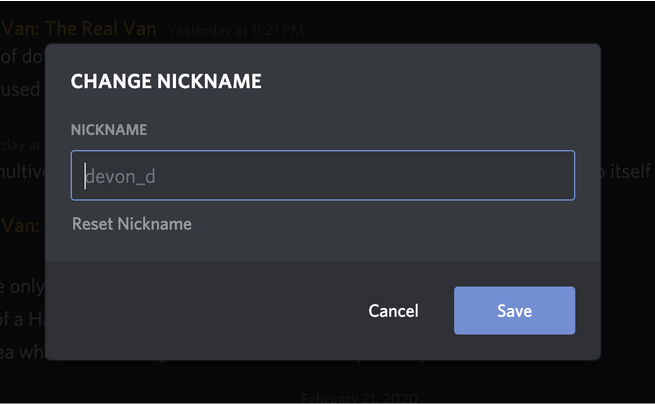
Discord는 수백만 명의 사용자를 가상 공간에서 하나로 묶습니다. 따라서 까마귀들과 눈에 띄거나 독특한 정체성을 만들기 위해 닉네임으로 창의력을 발휘할 수 있습니다. 서버 설정 메뉴로 이동하여 닉네임을 변경하여 친구나 다른 그룹 구성원이 멋진 태그로 귀하에게 연락할 수 있도록 하십시오.
자, 여러분, 이것으로 고급 사용자를 위한 Discord 팁 및 트릭 목록을 마무리합니다. 드디어 기존의 문자 메시지 앱을 버리고 처음으로 Discord를 사용해 볼 시간입니다. 커뮤니티와 연결하고, 공유 관심사 주제에 대해 토론하고, 생산성을 높이고 채팅 애플리케이션을 최대한 활용하십시오. Discord는 데스크톱(Windows 및 Mac)과 스마트폰 모두에서 사용 가능하여 지속적인 채팅 경험을 제공합니다.
Zoom 프로필 사진을 제거하는 방법과 그 과정에서 발생할 수 있는 문제를 해결하는 방법을 알아보세요. 간단한 단계로 프로필 사진을 클리어하세요.
Android에서 Google TTS(텍스트 음성 변환)를 변경하는 방법을 단계별로 설명합니다. 음성, 언어, 속도, 피치 설정을 최적화하는 방법을 알아보세요.
Microsoft Teams에서 항상 사용 가능한 상태를 유지하는 방법을 알아보세요. 간단한 단계로 클라이언트와의 원활한 소통을 보장하고, 상태 변경 원리와 설정 방법을 상세히 설명합니다.
Samsung Galaxy Tab S8에서 microSD 카드를 삽입, 제거, 포맷하는 방법을 단계별로 설명합니다. 최적의 microSD 카드 추천 및 스토리지 확장 팁 포함.
슬랙 메시지 삭제 방법을 개별/대량 삭제부터 자동 삭제 설정까지 5가지 방법으로 상세 설명. 삭제 후 복구 가능성, 관리자 권한 설정 등 실무 팁과 통계 자료 포함 가이드
Microsoft Lists의 5가지 주요 기능과 템플릿 활용법을 통해 업무 효율성을 40% 이상 개선하는 방법을 단계별로 설명합니다. Teams/SharePoint 연동 팁과 전문가 추천 워크플로우 제공
트위터에서 민감한 콘텐츠를 보는 방법을 알고 싶으신가요? 이 가이드에서는 웹 및 모바일 앱에서 민감한 콘텐츠를 활성화하는 방법을 단계별로 설명합니다. 트위터 설정을 최적화하는 방법을 알아보세요!
WhatsApp 사기를 피하는 방법을 알아보세요. 최신 소셜 미디어 사기 유형과 예방 팁을 확인하여 개인 정보를 안전하게 보호하세요.
OneDrive에서 "바로 가기를 이동할 수 없음" 오류를 해결하는 방법을 알아보세요. 파일 삭제, PC 연결 해제, 앱 업데이트, 재설정 등 4가지 효과적인 해결책을 제공합니다.
Microsoft Teams 파일 업로드 문제 해결 방법을 제시합니다. Microsoft Office 365와의 연동을 통해 사용되는 Teams의 파일 공유에서 겪는 다양한 오류를 해결해보세요.








